Содержание
Ошибки 520, 521, 522, 524
\n\t\n\t
Неверная настройка маршрутизации между Cloudflare и веб-сервером.
\n\t
\n\n\n
Способы устранения ошибки 522 Connection timed out
\n\n
Убедитесь, что:
\n\n
\n
- \n\t
- IP-адреса Cloudflare не блокируются в брандмауэре.
- Ваш хостинг-провайдер не ограничивает скорость и не блокирует запросы от Cloudflare.
- Веб-сервер не перегружен.
\n\t
\n\t
\n
\n\n
Неисправную маршрутизацию в сети между Cloudflare и исходным веб-сервером устранить сложнее. Прежде чем перейти к этому пункту, исключите предыдущие. Если вы считаете, что причиной могут быть проблемы с сетью, отправьте заявку в службу поддержки Cloudflare»,
«url»: «https://www.nic.ru/help/oshibki-520-521-522-524_8509. html»
html»
},
{
«@context»: «http://schema.org»,
«@type»: «Article»,
«name»: «Ошибки 520, 521, 522, 524»,
«author»: {
«@type»: «Person»,
«name»: «RU-CENTER»
},
«articleSection»: «Ошибка 524 (A timeout occurred)»,
«articleBody»: «Браузер покажет эту страницу, когда подключение к веб-серверу будет установлено, но его ответ превысит лимит ожидания. Cloudflare ожидает HTTP-ответ в течение 100 секунд.
\n\n
Причины появления ошибки 524
\n\n
- \n\t
- Проблемы в работе PHP-скриптов или сбой базы данных.
- Высокая загруженность веб-сервера.
\n\t
\n
\n\n
Способы устранения ошибки 524 A timeout occurred
\n\n
Проверьте доступные ресурсы веб-сервера, включая процессор, оперативную память и общий уровень трафика.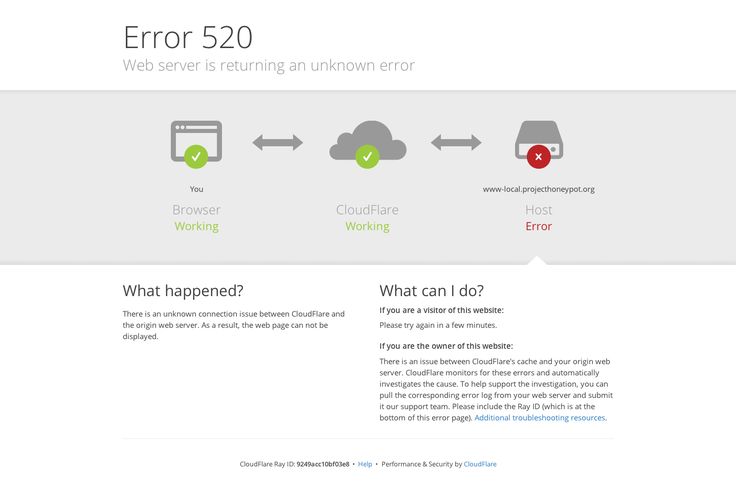 Высокий уровень использования памяти память или высокая загрузка процессора могут сигнализировать о проблеме с ресурсами.
Высокий уровень использования памяти память или высокая загрузка процессора могут сигнализировать о проблеме с ресурсами.
\n\n
Если вы регулярно отправляете HTTP-запросы, выполнение которых занимает более 100 секунд (например, экспорт больших данных), рассмотрите возможность перемещения этих длительных процессов в поддомен, который не проксируется Cloudflare.»,
«url»: «https://www.nic.ru/help/oshibki-520-521-522-524_8509.html»
}
]
Ошибки 520, 521, 522, 524 могут появляться на сайте в том случае, если вы используете для своего сайта сервисы Cloudflare. Cloudflare — сервис, перенаправляющий трафик. Он позволяет увеличить скорость загрузки сайта и обеспечивает защиту от хакерских и DDoS-атак.
Ошибка 520 (Web server is returning an unknown error)
Если Cloudflare не удается обработать ответ сервера, на котором размещен сайт, то он выдает эту ошибку.
Причины появления ошибки 520
- Разрыв соединения, когда запрос к серверу был успешным.

- Превышение размера заголовка запроса (больше 8 КБ).
- Ответ сервера не содержит информацию.
- Ответ сервера некорректен.
Способы устранения ошибки 520 Web server is returning an unknown error
Если любое из вышеперечисленных условий исходит от веб-сервера, на котором размещен сайт, нужно обратиться в техподдержку хостинг-провайдера.
Правила ограничения скорости Cloudflare или другие запросы фильтрации иногда могут вызывать проблемы в работе сайта. Важно проверить и протестировать ваш сайт после подключения сервисов Cloudflare. Если на сервере хостинга используются системы безопасности, блокирующие запросы к сайту, обязательно укажите IP-адреса Cloudflare в белом списке, чтобы исключить вероятность блокировки запросов.
Список диапазонов IP-адресов Cloudflare
Ошибка 521 (Web Server Is Down)
Браузер показывает ошибку 521, когда веб-сервер неожиданно обрывает соединение с Cloudflare.
Причины появления ошибки 521
- Невозможно получить ответ от сервера.

- Система безопасности веб-сервера внесла запросы Cloudflare в черный список. Это связано с тем, что система работает по принципу обратного прокси-сервера. Ваша система безопасности могла принять периодические подключения от статических IP-адресов за DDoS-атаку. Из-за этого адреса блокируются или ограничиваются по скорости.
Способы устранения ошибки 521 Web Server Is Down
Возможно, веб-сервер отключен или работает с перебоями. В таком случае:
- Убедитесь, что ваш веб-сервер работает нормально.
- Просмотрите журналы ошибок сервера, чтобы выявить причину ошибки.
Если веб-сервер или хостинг-провайдер блокируют запросы Cloudflare, внесите в белый список все диапазоны IP-адресов сервиса в брандмауэре сервера или другом программном обеспечении безопасности.
Ошибка 522 (Connection timed out)
Появляется в случае, когда превышено время ожидания ответа от веб-сервера.
Причины появления ошибки 522
- Веб-сервер не может ответить на запрос из-за высокой загруженности.

- Система защиты веб-сервера блокирует запросы Cloudflare.
- Нет доступа к веб-серверу.
-
Некорректно указаны настройки DNS на Cloudflare: запросы отправляются по другому адресу.
-
Неверная настройка маршрутизации между Cloudflare и веб-сервером.
Способы устранения ошибки 522 Connection timed out
Убедитесь, что:
- IP-адреса Cloudflare не блокируются в брандмауэре.
- Ваш хостинг-провайдер не ограничивает скорость и не блокирует запросы от Cloudflare.
- Веб-сервер не перегружен.
Неисправную маршрутизацию в сети между Cloudflare и исходным веб-сервером устранить сложнее. Прежде чем перейти к этому пункту, исключите предыдущие. Если вы считаете, что причиной могут быть проблемы с сетью, отправьте заявку в службу поддержки Cloudflare.
Ошибка 524 (A timeout occurred)
Браузер покажет эту страницу, когда подключение к веб-серверу будет установлено, но его ответ превысит лимит ожидания.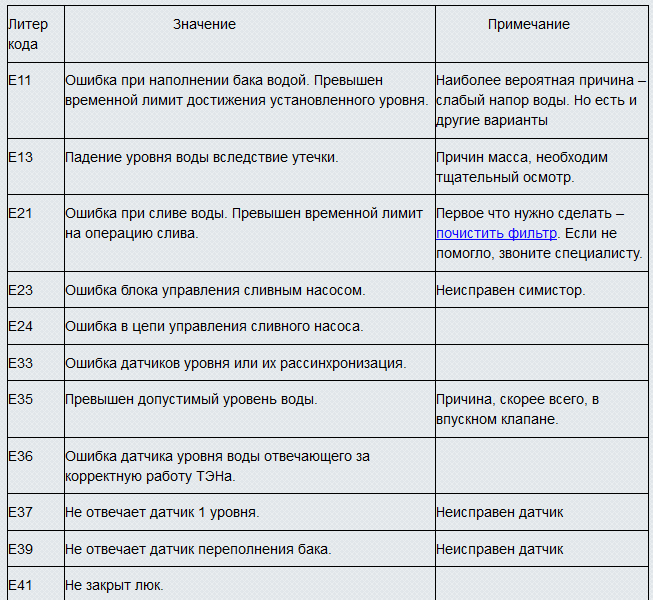 Cloudflare ожидает HTTP-ответ в течение 100 секунд.
Cloudflare ожидает HTTP-ответ в течение 100 секунд.
Причины появления ошибки 524
- Проблемы в работе PHP-скриптов или сбой базы данных.
- Высокая загруженность веб-сервера.
Способы устранения ошибки 524 A timeout occurred
Проверьте доступные ресурсы веб-сервера, включая процессор, оперативную память и общий уровень трафика. Высокий уровень использования памяти память или высокая загрузка процессора могут сигнализировать о проблеме с ресурсами.
Если вы регулярно отправляете HTTP-запросы, выполнение которых занимает более 100 секунд (например, экспорт больших данных), рассмотрите возможность перемещения этих длительных процессов в поддомен, который не проксируется Cloudflare.
Служба поддержки RU-CENTER не оказывает техническую поддержку по сервису Cloudflare. Для устранения ошибок, пожалуйста, обратитесь в техническую поддержку Cloudflare. Если неполадки в работе сайта связаны с хостингом RU-CENTER, пожалуйста, отправьте заявку в нашу службу технической поддержки.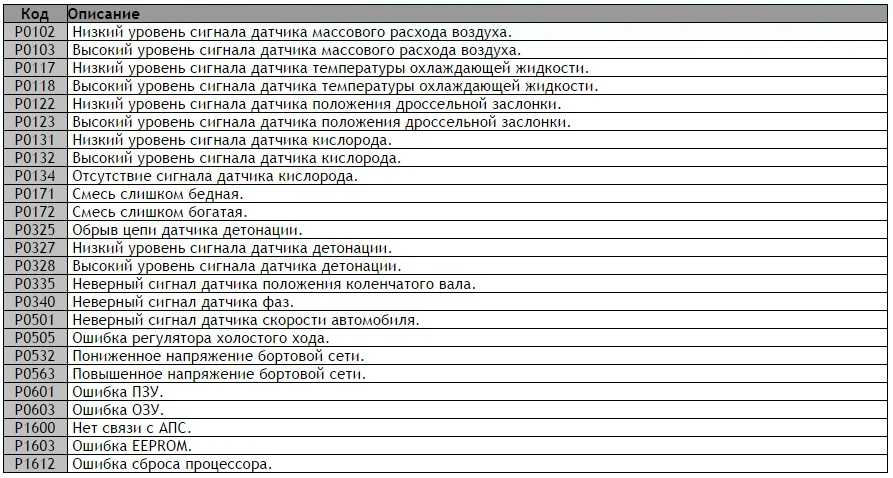
Туториал: как исправить ошибки сервера
Как исправить Ошибка 520 (Код ошибки диспетчера загрузок Maxdome 520)
Поиск и устранение неисправностей > Runtime Errors > Tonec Inc. > Internet Download Manager > Ошибка 520
В этой статье представлена ошибка с номером Ошибка 520, известная как Код ошибки диспетчера загрузок Maxdome 520, описанная как Ошибка 520: Возникла ошибка в приложении Internet Download Manager. Приложение будет закрыто. Приносим свои извинения за неудобства.
О программе Runtime Ошибка 520
Время выполнения Ошибка 520 происходит, когда Internet Download Manager дает сбой или падает во время запуска, отсюда и название. Это не обязательно означает, что код был каким-то образом поврежден, просто он не сработал во время выполнения. Такая ошибка появляется на экране в виде раздражающего уведомления, если ее не устранить. Вот симптомы, причины и способы устранения проблемы.
Это не обязательно означает, что код был каким-то образом поврежден, просто он не сработал во время выполнения. Такая ошибка появляется на экране в виде раздражающего уведомления, если ее не устранить. Вот симптомы, причины и способы устранения проблемы.
Определения (Бета)
Здесь мы приводим некоторые определения слов, содержащихся в вашей ошибке, в попытке помочь вам понять вашу проблему. Эта работа продолжается, поэтому иногда мы можем неправильно определить слово, так что не стесняйтесь пропустить этот раздел!
- Загрузка — получение данных в локальную систему из удаленной системы или инициирование такой передачи данных.
- Диспетчер загрузки — Диспетчер загрузок часто используется для обработки длительных загрузок и может поддерживать приостановку, прерывание и возобновление.
- Код ошибки — Код ошибки — это значение, возвращаемое для предоставления контекст о том, почему произошла ошибка
Симптомы Ошибка 520 — Код ошибки диспетчера загрузок Maxdome 520
Ошибки времени выполнения происходят без предупреждения.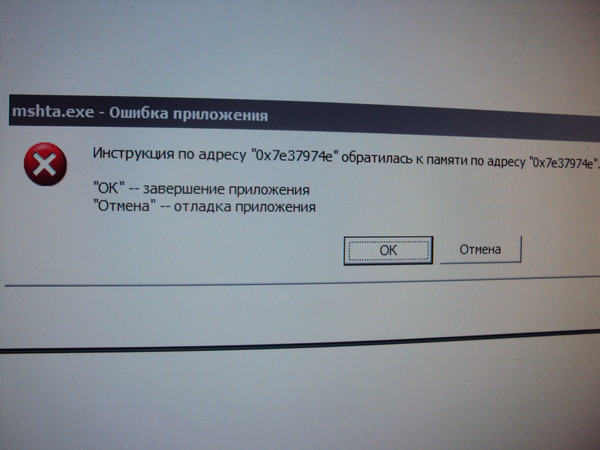 Сообщение об ошибке может появиться на экране при любом запуске %программы%. Фактически, сообщение об ошибке или другое диалоговое окно может появляться снова и снова, если не принять меры на ранней стадии.
Сообщение об ошибке может появиться на экране при любом запуске %программы%. Фактически, сообщение об ошибке или другое диалоговое окно может появляться снова и снова, если не принять меры на ранней стадии.
Возможны случаи удаления файлов или появления новых файлов. Хотя этот симптом в основном связан с заражением вирусом, его можно отнести к симптомам ошибки времени выполнения, поскольку заражение вирусом является одной из причин ошибки времени выполнения. Пользователь также может столкнуться с внезапным падением скорости интернет-соединения, но, опять же, это не всегда так.
(Только для примера)
Причины Код ошибки диспетчера загрузок Maxdome 520 — Ошибка 520
При разработке программного обеспечения программисты составляют код, предвидя возникновение ошибок. Однако идеальных проектов не бывает, поскольку ошибки можно ожидать даже при самом лучшем дизайне программы. Глюки могут произойти во время выполнения программы, если определенная ошибка не была обнаружена и устранена во время проектирования и тестирования.
Ошибки во время выполнения обычно вызваны несовместимостью программ, запущенных в одно и то же время. Они также могут возникать из-за проблем с памятью, плохого графического драйвера или заражения вирусом. Каким бы ни был случай, проблему необходимо решить немедленно, чтобы избежать дальнейших проблем. Ниже приведены способы устранения ошибки.
Методы исправления
Ошибки времени выполнения могут быть раздражающими и постоянными, но это не совсем безнадежно, существует возможность ремонта. Вот способы сделать это.
Если метод ремонта вам подошел, пожалуйста, нажмите кнопку upvote слева от ответа, это позволит другим пользователям узнать, какой метод ремонта на данный момент работает лучше всего.
Обратите внимание: ни ErrorVault.com, ни его авторы не несут ответственности за результаты действий, предпринятых при использовании любого из методов ремонта, перечисленных на этой странице — вы выполняете эти шаги на свой страх и риск.
Метод 1 — Закройте конфликтующие программы
up vote
0
down vote
Когда вы получаете ошибку во время выполнения, имейте в виду, что это происходит из-за программ, которые конфликтуют друг с другом.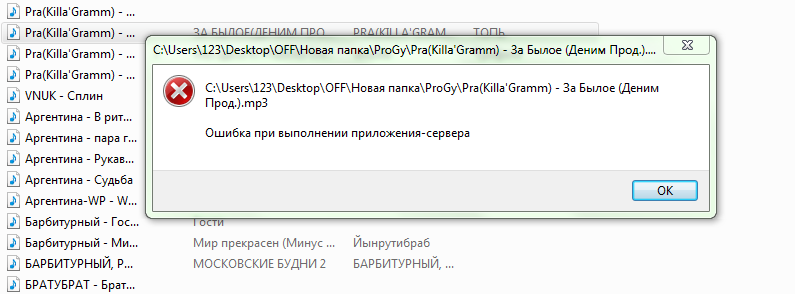 Первое, что вы можете сделать, чтобы решить проблему, — это остановить эти конфликтующие программы.
Первое, что вы можете сделать, чтобы решить проблему, — это остановить эти конфликтующие программы.
- Откройте диспетчер задач, одновременно нажав Ctrl-Alt-Del. Это позволит вам увидеть список запущенных в данный момент программ.
- Перейдите на вкладку «Процессы» и остановите программы одну за другой, выделив каждую программу и нажав кнопку «Завершить процесс».
- Вам нужно будет следить за тем, будет ли сообщение об ошибке появляться каждый раз при остановке процесса.
- Как только вы определите, какая программа вызывает ошибку, вы можете перейти к следующему этапу устранения неполадок, переустановив приложение.
Метод 2 — Обновите / переустановите конфликтующие программы
up vote
0
down vote
Использование панели управления
- В Windows 7 нажмите кнопку «Пуск», затем нажмите «Панель управления», затем «Удалить программу».

- В Windows 8 нажмите кнопку «Пуск», затем прокрутите вниз и нажмите «Дополнительные настройки», затем нажмите «Панель управления»> «Удалить программу».
- Для Windows 10 просто введите «Панель управления» в поле поиска и щелкните результат, затем нажмите «Удалить программу».
- В разделе «Программы и компоненты» щелкните проблемную программу и нажмите «Обновить» или «Удалить».
- Если вы выбрали обновление, вам просто нужно будет следовать подсказке, чтобы завершить процесс, однако, если вы выбрали «Удалить», вы будете следовать подсказке, чтобы удалить, а затем повторно загрузить или использовать установочный диск приложения для переустановки. программа.
Использование других методов
- В Windows 7 список всех установленных программ можно найти, нажав кнопку «Пуск» и наведя указатель мыши на список, отображаемый на вкладке. Вы можете увидеть в этом списке утилиту для удаления программы. Вы можете продолжить и удалить с помощью утилит, доступных на этой вкладке.

- В Windows 10 вы можете нажать «Пуск», затем «Настройка», а затем — «Приложения».
- Прокрутите вниз, чтобы увидеть список приложений и функций, установленных на вашем компьютере.
- Щелкните программу, которая вызывает ошибку времени выполнения, затем вы можете удалить ее или щелкнуть Дополнительные параметры, чтобы сбросить приложение.
Метод 3 — Обновите программу защиты от вирусов или загрузите и установите последнюю версию Центра обновления Windows.
up vote
0
down vote
Заражение вирусом, вызывающее ошибку выполнения на вашем компьютере, необходимо немедленно предотвратить, поместить в карантин или удалить. Убедитесь, что вы обновили свою антивирусную программу и выполнили тщательное сканирование компьютера или запустите Центр обновления Windows, чтобы получить последние определения вирусов и исправить их.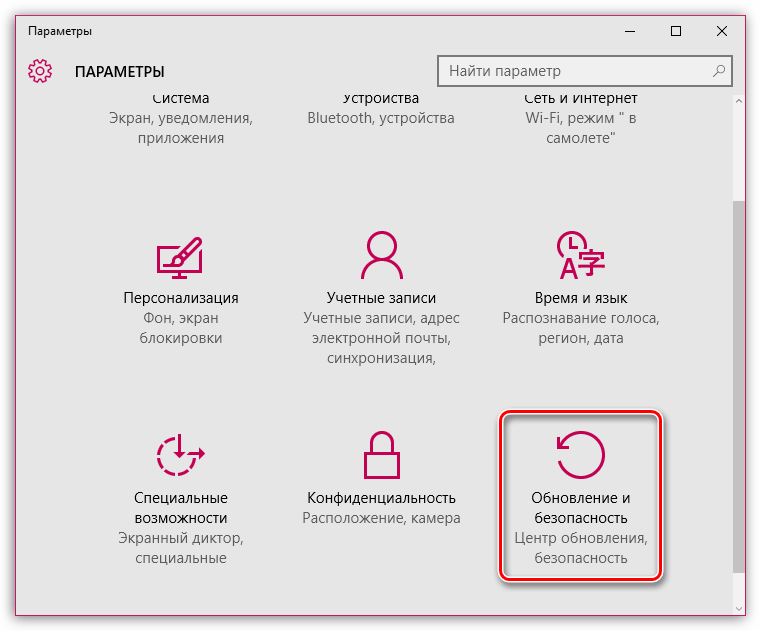
Метод 4 — Переустановите библиотеки времени выполнения
up vote
0
down vote
Вы можете получить сообщение об ошибке из-за обновления, такого как пакет MS Visual C ++, который может быть установлен неправильно или полностью. Что вы можете сделать, так это удалить текущий пакет и установить новую копию.
- Удалите пакет, выбрав «Программы и компоненты», найдите и выделите распространяемый пакет Microsoft Visual C ++.
- Нажмите «Удалить» в верхней части списка и, когда это будет сделано, перезагрузите компьютер.
- Загрузите последний распространяемый пакет от Microsoft и установите его.
Метод 5 — Запустить очистку диска
up vote
0
down vote
Вы также можете столкнуться с ошибкой выполнения из-за очень нехватки свободного места на вашем компьютере.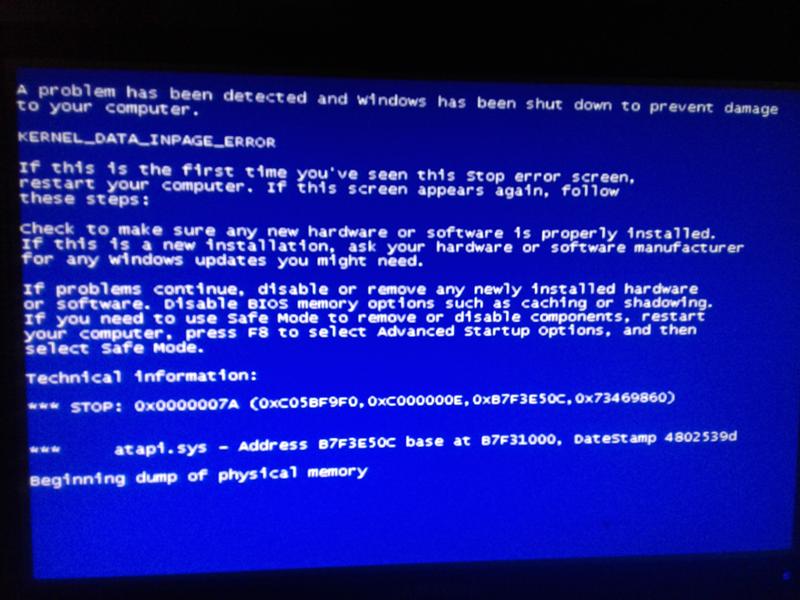
- Вам следует подумать о резервном копировании файлов и освобождении места на жестком диске.
- Вы также можете очистить кеш и перезагрузить компьютер.
- Вы также можете запустить очистку диска, открыть окно проводника и щелкнуть правой кнопкой мыши по основному каталогу (обычно это C 🙂
- Щелкните «Свойства», а затем — «Очистка диска».
Метод 6 — Переустановите графический драйвер
up vote
0
down vote
Если ошибка связана с плохим графическим драйвером, вы можете сделать следующее:
- Откройте диспетчер устройств и найдите драйвер видеокарты.
- Щелкните правой кнопкой мыши драйвер видеокарты, затем нажмите «Удалить», затем перезагрузите компьютер.
Метод 7 — Ошибка выполнения, связанная с IE
up vote
0
down vote
Если полученная ошибка связана с Internet Explorer, вы можете сделать следующее:
- Сбросьте настройки браузера.

- В Windows 7 вы можете нажать «Пуск», перейти в «Панель управления» и нажать «Свойства обозревателя» слева. Затем вы можете перейти на вкладку «Дополнительно» и нажать кнопку «Сброс».
- Для Windows 8 и 10 вы можете нажать «Поиск» и ввести «Свойства обозревателя», затем перейти на вкладку «Дополнительно» и нажать «Сброс».
- В том же окне «Свойства обозревателя» можно перейти на вкладку «Дополнительно» и найти пункт «Отключить отладку сценария».
- Установите флажок в переключателе.
- Одновременно снимите флажок «Отображать уведомление о каждой ошибке сценария», затем нажмите «Применить» и «ОК», затем перезагрузите компьютер.
Если эти быстрые исправления не работают, вы всегда можете сделать резервную копию файлов и запустить восстановление на вашем компьютере. Однако вы можете сделать это позже, когда перечисленные здесь решения не сработают.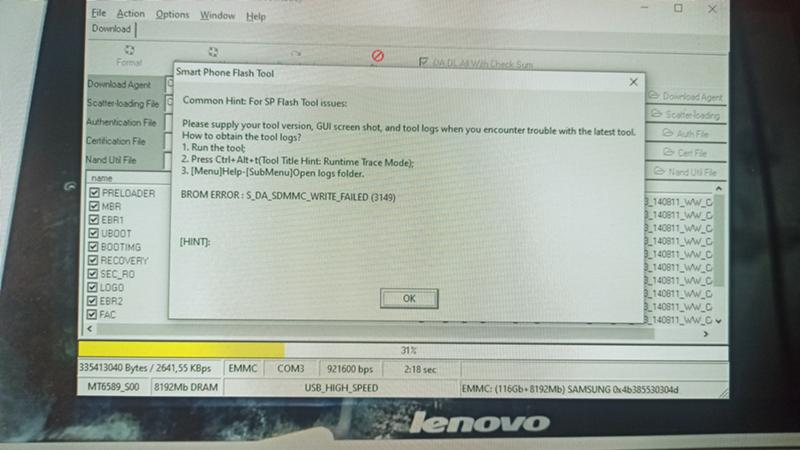
Другие языки:
How to fix Error 520 (Maxdome Download Manager Error Code 520) — Error 520: Internet Download Manager has encountered a problem and needs to close. We are sorry for the inconvenience.
Wie beheben Fehler 520 (Maxdome Download Manager Fehlercode 520) — Fehler 520: Internet Download Manager hat ein Problem festgestellt und muss geschlossen werden. Wir entschuldigen uns für die Unannehmlichkeiten.
Come fissare Errore 520 (Maxdome Download Manager Codice di errore 520) — Errore 520: Internet Download Manager ha riscontrato un problema e deve essere chiuso. Ci scusiamo per l’inconveniente.
Hoe maak je Fout 520 (Maxdome Download Manager-foutcode 520) — Fout 520: Internet Download Manager heeft een probleem ondervonden en moet worden afgesloten. Excuses voor het ongemak.
Comment réparer Erreur 520 (Code d’erreur 520 du gestionnaire de téléchargement Maxdome) — Erreur 520 : Internet Download Manager a rencontré un problème et doit se fermer.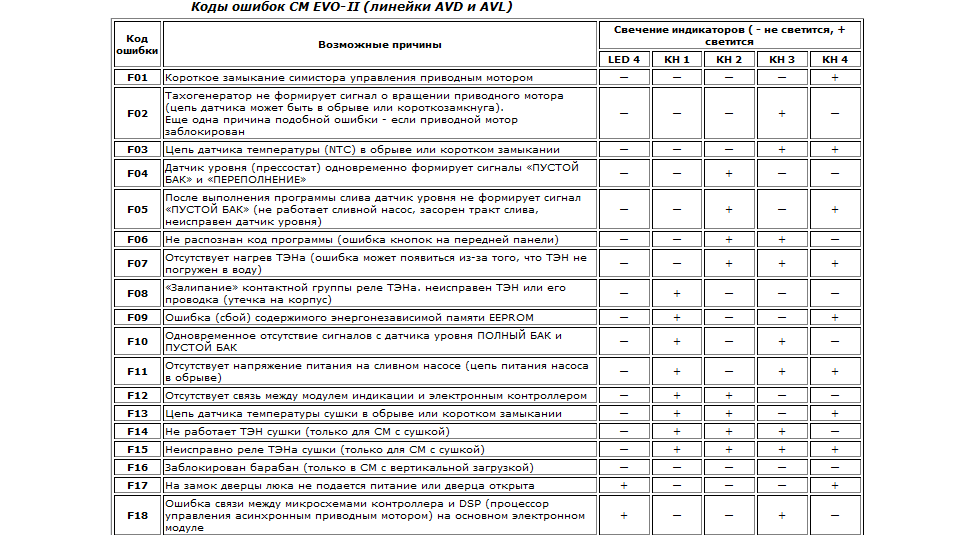 Nous sommes désolés du dérangement.
Nous sommes désolés du dérangement.
어떻게 고치는 지 오류 520 (Maxdome 다운로드 관리자 오류 코드 520) — 오류 520: Internet Download Manager에 문제가 발생해 닫아야 합니다. 불편을 끼쳐드려 죄송합니다.
Como corrigir o Erro 520 (Código de erro 520 do gerenciador de download Maxdome) — Erro 520: O Internet Download Manager encontrou um problema e precisa fechar. Lamentamos o inconveniente.
Hur man åtgärdar Fel 520 (Maxdome Download Manager Error Code 520) — Fel 520: Internet Download Manager har stött på ett problem och måste avslutas. Vi är ledsna för besväret.
Jak naprawić Błąd 520 (Kod błędu menedżera pobierania Maxdome 520) — Błąd 520: Internet Download Manager napotkał problem i musi zostać zamknięty. Przepraszamy za niedogodności.
Cómo arreglar Error 520 (Código de error 520 del administrador de descargas de Maxdome) — Error 520: Internet Download Manager ha detectado un problema y debe cerrarse. Lamentamos las molestias.
Об авторе: Фил Харт является участником сообщества Microsoft с 2010 года.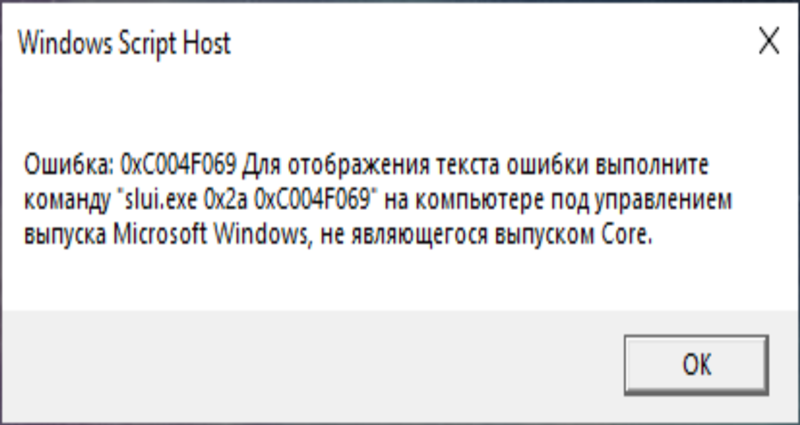 С текущим количеством баллов более 100 000 он внес более 3000 ответов на форумах Microsoft Support и создал почти 200 новых справочных статей в Technet Wiki.
С текущим количеством баллов более 100 000 он внес более 3000 ответов на форумах Microsoft Support и создал почти 200 новых справочных статей в Technet Wiki.
Следуйте за нами:
Этот инструмент восстановления может устранить такие распространенные проблемы компьютера, как синие экраны, сбои и замораживание, отсутствующие DLL-файлы, а также устранить повреждения от вредоносных программ/вирусов и многое другое путем замены поврежденных и отсутствующих системных файлов.
ШАГ 1:
Нажмите здесь, чтобы скачать и установите средство восстановления Windows.
ШАГ 2:
Нажмите на Start Scan и позвольте ему проанализировать ваше устройство.
ШАГ 3:
Нажмите на Repair All, чтобы устранить все обнаруженные проблемы.
Совместимость
Требования
1 Ghz CPU, 512 MB RAM, 40 GB HDD
Эта загрузка предлагает неограниченное бесплатное сканирование ПК с Windows. Полное восстановление системы начинается от $19,95.
ID статьи: ACX05942RU
Применяется к: Windows 10, Windows 8.1, Windows 7, Windows Vista, Windows XP, Windows 2000
Помогите кому-нибудь еще с этой ошибкой и Поделиться этой страницей:
report this ad
Совет по увеличению скорости #91
Изменение настроек конфиденциальности в Windows 10:
Windows 10 поставляется с функциями отслеживания, которые подключаются к серверам Microsoft. Вы же не хотите, чтобы Microsoft шпионила за вами и при этом истощала ваши ресурсы. Отключите эту функцию, изменив настройки конфиденциальности.
Отключите эту функцию, изменив настройки конфиденциальности.
Нажмите здесь, чтобы узнать о другом способе ускорения работы ПК под управлением Windows
report this ad
report this adHome Blog About Privacy Policy Contact Us
Ошибки в алфавитном порядке: A B C D E F G H I J K L M N O P Q R S T U V W X Y Z
Веб-сервер возвращает неизвестную ошибку»
Когда посетители вашего сайта видят ошибку 520 в своем браузере, это означает, что Cloudflare отправляет сообщение, потому что ваш сервер вернул пустой, неизвестный или неожиданный ответ.
К ошибке 520 можно обратиться сначала выполните поиск и устранение неполадок, чтобы найти причину, а затем устраните ее, выполнив следующие действия. в вашем журнале ошибок.
Пример ошибки 520 для веб-сайта.
Отключить Cloudflare
Прежде чем приступить к устранению неполадок, необходимо отключить Cloudflare. Это помогает изолировать проблему, гарантируя, что проблема может быть воспроизведена без участия Cloudflare.
Шаг 1
Начните с входа в Cloudflare. Затем найдите свой сайт в списке и нажмите на него.
Нажмите на указанный вами сайт.
Шаг 2
Далее нажмите на вкладку DNS , затем на оранжевое облако под Статус прокси раздел в таблице. Вы узнаете, что Cloudflare был отключен, потому что облако станет серым.
Нажмите на оранжевое облако, чтобы отключить Cloudflare.
Приостановить работу Cloudflare
Кроме того, вы можете приостановить работу Cloudflare после входа в систему.
Шаг 1
Нажмите на подключенный сайт из списка.
Нажмите на свой сайт в списке после входа в систему.
Шаг 2
Затем прокрутите вниз, пока не увидите раздел «Дополнительные действия» на боковой панели. Нажмите на Приостановить Cloudflare на ссылке Site .
Нажмите на ссылку, чтобы приостановить работу Cloudflare.
Шаг 3
На странице появится всплывающее окно с просьбой подтвердить, что вы хотите приостановить Cloudflare.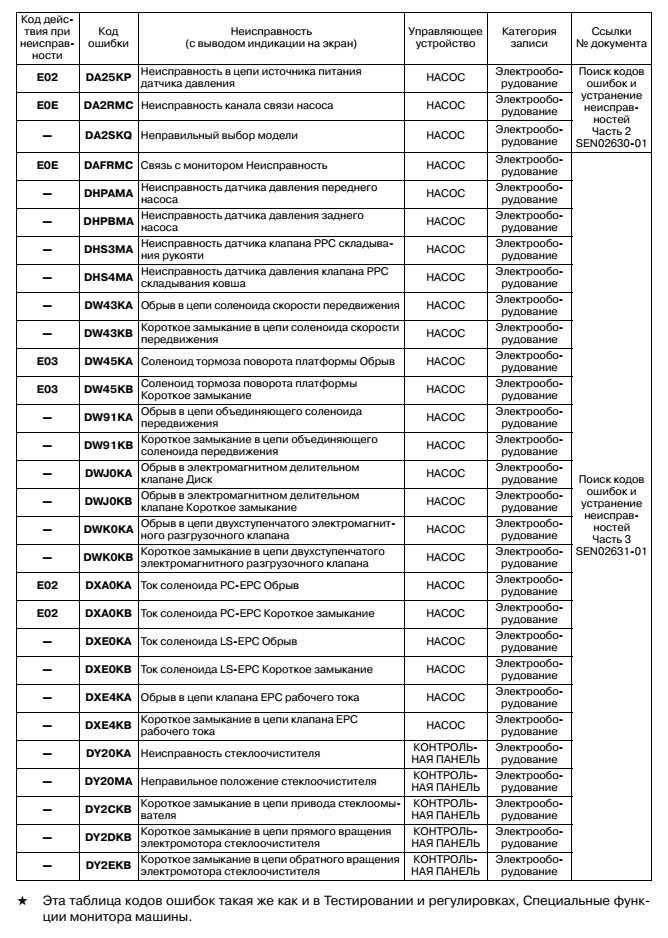 Нажмите кнопку Подтвердить .
Нажмите кнопку Подтвердить .
Нажмите «Подтвердить», чтобы приостановить работу Cloudflare.
Перейти в режим разработки
Если вы не хотите приостанавливать или отключать Cloudflare, вы можете оставить его работающим, но переведите его в режим разработки, чтобы по-прежнему можно было устранить ошибку 520.
Шаг 1
После входа в Cloudflare щелкните вкладку Кэширование в верхней части страницы.
Перейдите на вкладку Кэширование.
Step2
Затем прокрутите вниз до раздела Development Mode и нажмите кнопку-переключатель Off . Теперь он должен сказать «Вкл.».
Включите режим разработки, щелкнув переключатель.
Проверка журналов ошибок вашего сервера
Теперь, когда вы отключили, приостановили или перевели Cloudflare в режим разработки, вы можете устранить ошибку 520, проверив журналы ошибок вашего сервера.
Поиск журнала ошибок может различаться в зависимости от хоста, поэтому проверьте свой, если не знаете, где найти журналы ошибок.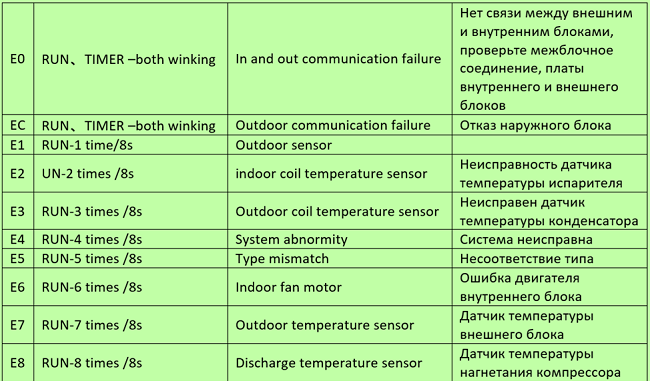
Если ваш хостинг-провайдер использует cPanel, вы можете выполнить следующие действия.
Шаг 1
Войдите в cPanel и в панели управления перейдите в раздел Метрики . Затем нажмите кнопку Ошибки .
Нажмите кнопку Errors под Metrics .
Шаг 2
На странице журнала ошибок отображаются ошибки в обратном хронологическом порядке, а также до 300 самых последних сообщений. Журнал ошибок может отображать больше сообщений, если вы или ваш хост изменили настройки.
Просмотрите журнал ошибок cPanel, чтобы устранить ошибку 520.
Проверка вашего журнала на наличие ошибки 520 с помощью MyKinsta
Если вы размещаете свой сайт WordPress на Kinsta, вы можете выполнить следующие шаги, чтобы проверить свой журнал ошибок.
Шаг 1
Войдите в MyKinsta и нажмите Сайты в меню слева. Затем выберите сайт, для которого нужно устранить неполадки, из списка на странице.
Нажмите на Сайты в меню MyKinsta.
Шаг 2
Щелкните вкладку Журналы. По умолчанию отображается журнал ошибок. Если вы ничего не видите в списке, это связано с тем, что на вашем сайте не было ошибок.
Если есть какие-либо ошибки, они отображаются на вкладке Журналы.
Как интерпретировать журнал ошибок
Каждое сообщение в журнале ошибок имеет структуру. Если вы понимаете это, вы можете интерпретировать возникающие сообщения об ошибках.
[Пт, 11 октября, 17:00:30 2019] [ошибка] [клиент 123.4.56.7] описание ошибки: /путь/к/файлу/с/ошибкой
Дата и время сообщения указаны первыми, за которыми следует Директива LogLevel, которая сообщает вам об уровне серьезности сообщения.
Далее следует IP-адрес клиента. Вот кто заставил проблему появиться.
Наконец, отображается фактическое сообщение, которое может содержать путь к затронутому файлу.
Вот уровни серьезности LogLevel, которые могут быть указаны в сообщениях вашего журнала ошибок:
- Emerg — Это позволяет вам узнать, что проблема является чрезвычайной и сервер недоступен.

- Оповещение . Если вы видите этот уровень, следует немедленно принять меры.
- Crit — Обозначает критическое состояние.
- Ошибка — это означает, что произошла ошибка.
- Предупреждение — сообщение этого уровня является предупреждением о проблеме, требующей вашего внимания, но не критической.
- Уведомление . Это означает, что ваш сервер в норме, но доступны важные сведения о состоянии вашего сервера.
- Информация – На этом уровне доступна общая информация.
- Отладка — Эти сообщения содержат сведения о включенной отладке.
Используйте команду cURL для устранения ошибки 520
Вы также можете использовать команду cURL для устранения ошибки 520 путем тестирования исходного сервера.
curl -vso /dev/null --user-agent "Mozilla 5.0" -H "Host: your-site.com" http://123.45.6.789/wp-login.php
Обязательно измените «вы -site.com» на ваш фактический домен. Вам также необходимо обновить «123.45.6.789» с IP-адресом вашего сайта. Если вы изменили свою страницу входа, вам также следует изменить часть «wp-login.php».
Успешный заголовок ответа будет выглядеть так, как показано в примере ниже:
* Имя хоста НЕ было найдено в кеше DNS.
* Попытка 123.45.6.789...
* Подключено к порту 80 (#0) 123.45.6.789 (123.45.6.789)
> ПОЛУЧИТЬ /логин HTTP/1.1
> Агент пользователя: Mozilla 5.0
> Принять: */*
> Хост: your-site.com
>
< HTTP/1.1 200 ОК
< Тип содержимого: текст/html
< Дата: День, ДД, Месяц Год Час:Минута:Второй часовой пояс
{ [12345 байт данных]
* Соединение №0 с хостом 123.45.6.789оставили нетронутым
Если вы видите что-то подобное, значит все в порядке и сайт был достигнут без ответа с ошибкой 520.
С другой стороны, если вы видите заголовок ответа, подобный приведенному ниже примеру, это означает, что ошибка 520 произошла, когда Cloudflare был активен:
* Имя хоста НЕ было найдено в кеше DNS.* Попытка 123.45.6.789... * Подключено к порту 80 (#0) 123.45.6.789 (123.45.6.789) > ПОЛУЧИТЬ /логин HTTP/1.1 > Агент пользователя: Mozilla 5.0 > Принять: */* > Хост: your-site.com > * Пустой ответ от сервера * Соединение №0 с хостом 123.45.6.789оставили нетронутым
Как создать файл HAR
HAR — это архивный файл HTTP. Он содержит архивы запросов, которые идут на исходный сервер, а также через Cloudflare.
Это может помочь вам в устранении неполадок, поскольку сравнивает заголовки ответов, поступающие от исходного сервера и Cloudflare, когда он используется в качестве прокси.
Также используется для подтверждения того, что заголовки слишком велики, если из-за этого появилась ошибка 520.
Вы можете создать файл HAR в своем браузере, выполнив следующие действия:
Chrome
Шаг 1
Откройте браузер и щелкните правой кнопкой мыши страницу. Затем выберите Inspect .
Щелкните правой кнопкой мыши в Chrome и выберите «Проверить».
Шаг 2
Когда панель откроется, щелкните вкладку Network и убедитесь, что в левой верхней части панели есть кнопка с красным кружком. Если он серый, щелкните его.
Убедитесь, что кнопка записи на вкладке «Сеть» красная.
Шаг 3
Установите флажок Сохранить журнал рядом с кнопкой записи и нажмите кнопку очистки.
Выберите параметр, чтобы сохранить журнал, а затем щелкните, чтобы очистить предыдущие сообщения.
Шаг 4
Загрузите страницу, которая вызывает ошибку 520. Затем щелкните правой кнопкой мыши в любом месте области сообщений инструмента разработчика Chrome.
Выберите Сохранить как HAR с содержимым и сохраните файл на свой компьютер.
Сохраните файл HAR на свой компьютер.
Firefox
Шаг 1
Откройте Firefox и щелкните правой кнопкой мыши в любом месте страницы. Затем выберите Inspect Element .
Выберите "Проверить элемент" после щелчка правой кнопкой мыши на странице.
Шаг 2
Перейдите на вкладку Сеть и перейдите на страницу с ошибкой 520. Щелкните правой кнопкой мыши сообщения на панели и выберите параметр «Сохранить все как HAR ».
Сохраните файл на свой компьютер.
Щелкните правой кнопкой мыши и выберите сохранение файла HAR.
Edge
Шаг 1
Откройте браузер Edge и щелкните правой кнопкой мыши страницу. Выберите Проверить из списка.
Выберите «Проверить», щелкнув правой кнопкой мыши в браузере.
Шаг 2
Перейдите на вкладку Network и убедитесь, что круглая кнопка записи красного цвета. Если это не так, щелкните по нему. Установите флажок Сохранить журнал , а затем значок для очистки текущих сообщений.
Нажмите, чтобы сохранить журнал и удалить старые сообщения.
Шаг 3
Перейдите на страницу с ошибкой 520. Затем щелкните правой кнопкой мыши сообщения на панели инструментов разработчика и выберите Сохранить все как HAR с содержимым 9. вариант 0024.
вариант 0024.
Подпишитесь на рассылку новостей
Хотите узнать, как мы увеличили трафик более чем на 1000%?
Присоединяйтесь к более чем 20 000 других людей, которые получают нашу еженедельную рассылку с советами по WordPress, посвященными инсайдерской информации!
Подписаться сейчас
Сохраните файл на свой компьютер.
Safari
Шаг 1
Откройте Safari и щелкните правой кнопкой мыши страницу для Windows или нажмите CMD на клавиатуре и щелкните для Mac. Выберите Проверить элемент из списка.
Выберите параметр «Проверить элемент», щелкнув правой кнопкой мыши страницу.
Шаг 2
Перейдите на вкладку Сеть . Установите флажок Сохранить журнал , затем перейдите на страницу с ошибкой 520.
Установите флажок для сохранения журнала на вкладке Сеть.
Шаг 3
Нажмите кнопку «Экспорт» и сохраните файл HAR на свой компьютер.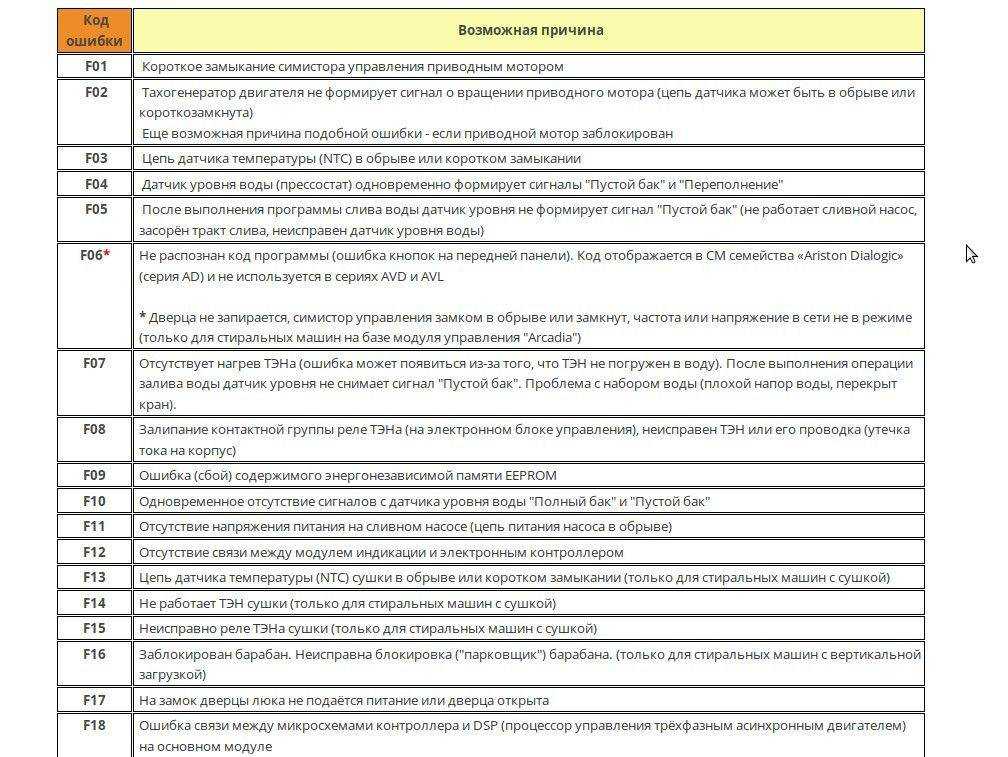
Экспорт файла HAR.
Устранение распространенных причин ошибок 520
Теперь, когда у вас есть журнал ошибок, просмотрите его и посмотрите, не заметили ли вы какую-либо из перечисленных ниже проблем. Затем выполните следующие действия, чтобы решить проблему.
Сбой приложения PHP на исходном сервере
Одной из распространенных проблем, вызывающих ошибку 520, является сбой одного из приложений PHP на вашем сервере. Перезапуск PHP исправит ошибку.
Шаг 1
Используя SSH, вы можете ввести следующую команду для серверов Apache:
apache2ctl restart
Для серверов Nginx вы можете перезапустить PHP, используя следующую команду:
Если ваш сайт размещен на Kinsta, вы можете перезапустить PHP в несколько кликов.
Шаг 1
Войдите в MyKinsta и нажмите Sites слева. Затем нажмите на свой сайт из списка.
Выберите свой сайт из списка на MyKinsta.
Шаг 2
Перейдите на вкладку Инструменты и нажмите кнопку Перезапустить PHP .
Вы можете перезапустить PHP в панели управления MyKinsta.
IP-адреса Cloudflare не занесены в белый список
Другая причина, по которой может возникнуть ошибка 520, заключается в том, что IP-адреса Cloudflare не занесены в белый список. Вы можете внести их в белый список, но шаги различаются в зависимости от хостинг-провайдера.
Если вы не знаете, как внести IP-адреса в белый список, обратитесь к своему хосту, особенно если вы не найдете для него никаких настроек.
В Kinsta IP-адреса Cloudflare по умолчанию занесены в белый список , поэтому не нужно беспокоиться об этой причине ошибки. Это также не повлияет на другие причины возникновения ошибки.
Время простоя TCP меньше 300 секунд
Протокол управления передачей (TCP) также может быть причиной ошибки 520.
TCP — это стандартный протокол, который устанавливает и поддерживает сетевое соединение. Если для TCP установлено время ожидания менее 300 секунд, это может привести к появлению ошибки 520.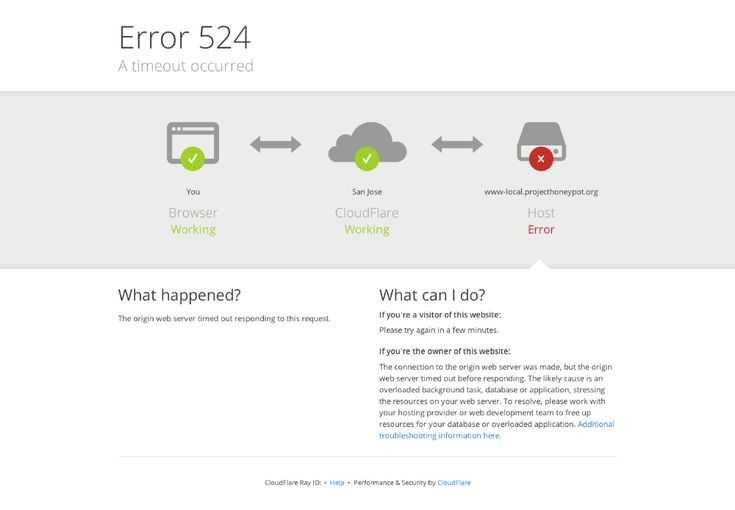
Время ожидания службы TCP можно изменить с помощью команды CLI:
set service-HTTP-1 -svrTimeout 500
Заголовки превышают 8 КБ
Эта проблема обычно возникает из-за слишком большого количества файлов cookie или файлов cookie слишком большого размера. Файл HAR, который вы загрузили в процессе устранения неполадок, покажет вам, в этом ли проблема.
Cloudflare имеет ограничение в 8 КБ, которое можно использовать для заголовков.
Если вы создали плагин, который требует слишком много файлов cookie или содержит слишком много данных в своих файлах cookie, попробуйте уменьшить их количество. Или, если вы используете много плагинов, которым нужны файлы cookie, удалите некоторые из них (всегда следует использовать качественные плагины).
Пользователи Elementor
Когда вы пытаетесь редактировать свой сайт WordPress с помощью Elementor и получаете ошибку 520 — «Веб-сервер возвращает неизвестную ошибку» — вы можете проверить следующее.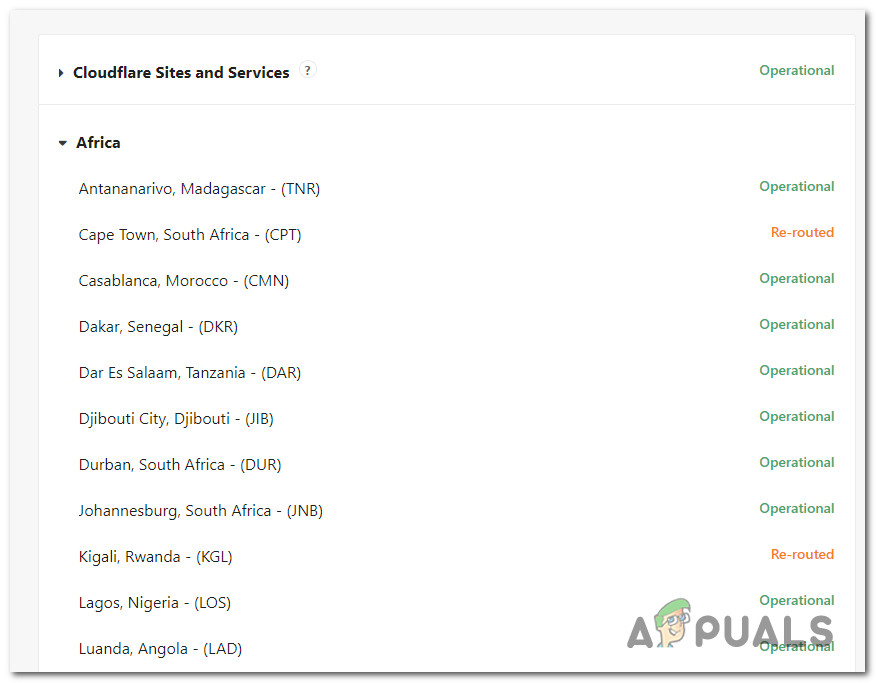
Во-первых, вы можете попробовать другой веб-браузер.
Если проблема все еще существует и ваш сайт находится за Cloudflare, у вас может быть проблема с функцией Cloudflare Rocket Loader.
Проблема была вызвана тем, что Rocket Loader автоматически меняет сценарии на асинхронную загрузку, что нарушает работу редактора сайта и не позволяет вносить изменения.
Создав правила в Cloudflare, вы можете решить эту проблему.
Для страниц Elementor: URL-адрес сайта/*elementor*
Для шаблонов Elementor: URL-адрес сайта/?elementor_library=*
Пустой ответ с вашего сервера
Эта проблема возникает, когда на вашем сайте отсутствует код состояния HTTP или ответ тело. Чтобы решить эту проблему, убедитесь, что ваши настройки DNS правильно установлены для домена вашего сайта.
Шаги, необходимые для проверки ваших настроек, зависят от вашего хоста DNS. Если в вашем хостинг-плане есть DNS, обратитесь к своему хостинг-провайдеру.
Возможно, важно отметить, что если вы обновили настройки DNS, распространение вашего сайта может занять до 72 часов. Это означает, что ваш сайт может быть недоступен до трех дней.
После изменения настроек DNS вам необходимо очистить кеш вашего сайта. Если на вашем сайте WordPress установлен плагин кэширования, вы можете проверить его документацию, если не знаете, как очистить кеш вашего сайта в настройках плагина.
Вы также можете очистить кеш своего сайта через своего хостинг-провайдера. Обязательно проконсультируйтесь с ними, если вам нужно знать, как это сделать для вашего сайта.
Если ваш сайт размещен на Kinsta, вы можете нажать Сайты в меню, а затем на указанный вами сайт.
Затем перейдите на вкладку Инструменты и нажмите кнопку Очистить кэш .
Вы можете очистить кэш своего сайта с помощью MyKinsta.
Если вы обновили настройки DNS, ваш сайт снова доступен, вы очистили кэш своего сайта, но ошибка 520 по-прежнему возникает, перезапустите сервер.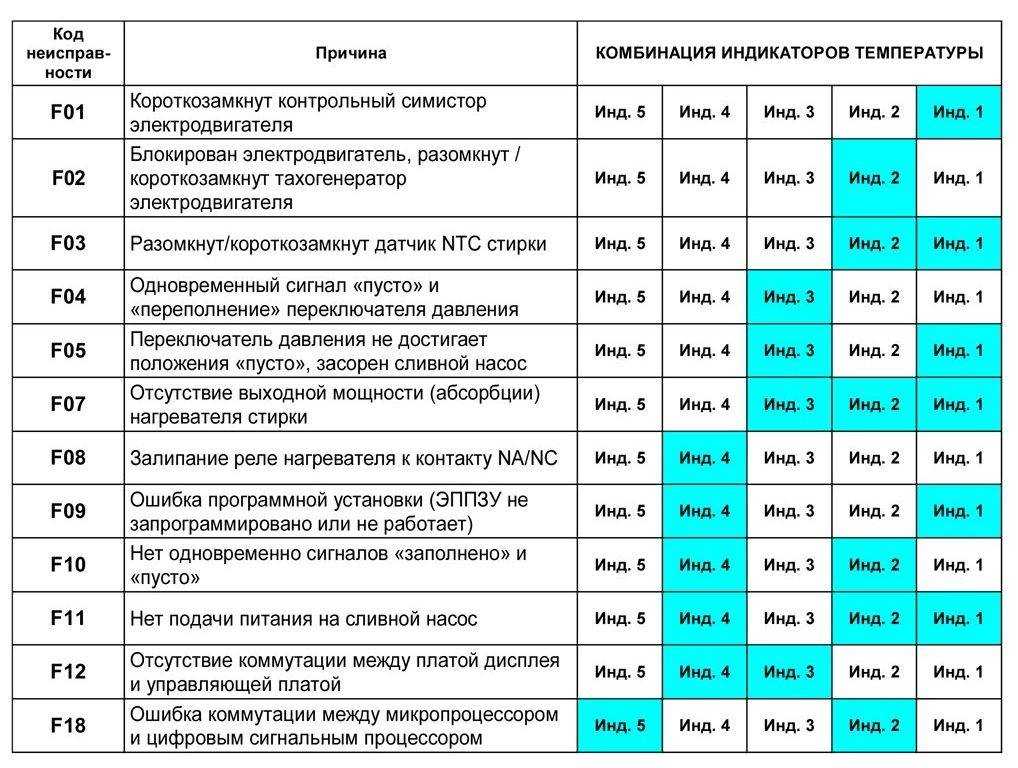
Если вы не нашли эту опцию в настройках, обратитесь в службу поддержки Kinsta, и мы поможем вам в этом.
Отсутствующие заголовки ответа
Согласно Mozilla,
«Заголовок ответа — это заголовок HTTP, который может использоваться в ответе HTTP и не относится к содержимому сообщения. Заголовки ответа, такие как Age, Location или Server, используются для предоставления более подробного контекста ответа».
Отсутствие заголовков ответа может быть вызвано множеством причин.
Лучше всего с этой проблемой использовать инструмент отладки, такой как Fiddler, чтобы отладить проблему и точно определить, в чем проблема, чтобы вы могли ее исправить.
Сервер не возвращает правильные ответы об ошибках HTTP
Если ваш сервер отправил неверный ответ об ошибке, это могло вызвать ошибку 520. Это означает, что сообщение не соответствует стандартному списку кодов ответов HTTP.
Это вызвано вашим сервером, или это также может быть что-то на вашем сервере, например, приложения PHP или, возможно, плагины, используемые на вашем сайте WordPress.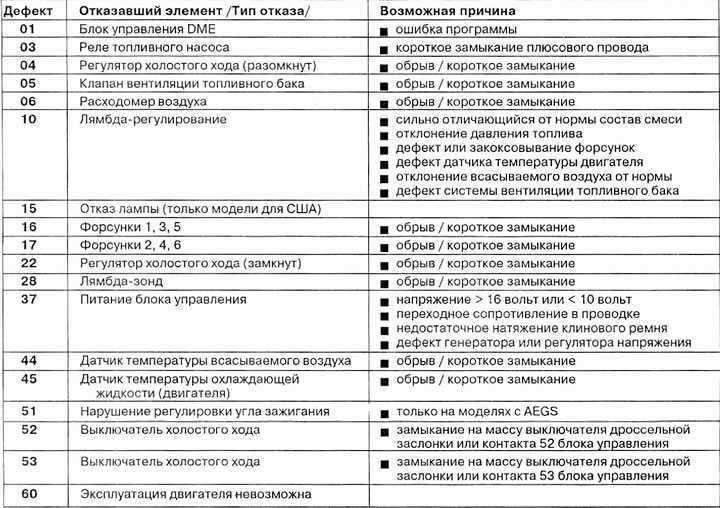
Если вы не можете найти источник неправильного кода ошибки, чтобы исправить ее, попробуйте обратиться в службу поддержки за дополнительной помощью.
Повторное включение Cloudflare
Проверьте, появляется ли ошибка снова. Если вы это сделаете, оставьте Cloudflare отключенным и продолжайте устранение неполадок.
Если ошибка 520 устранена, снова включите Cloudflare.
Шаг 1
Для этого войдите в Cloudflare и, если вы отключили Cloudflare, сделав облако серым в своей учетной записи, начните с выбора вашего сайта из списка.
Выберите сайт, на котором вы хотите включить Cloudflare.
Шаг 2
Нажмите кнопку DNS , затем нажмите на серое облако, чтобы снова включить Cloudflare.
Нажмите на серое облако, чтобы включить Cloudflare.
Восстановление Cloudflare после его приостановки
Шаг 1
Если вы ранее приостановили Cloudflare, восстановите его, войдя в Cloudflare и щелкнув указанный сайт на панели инструментов.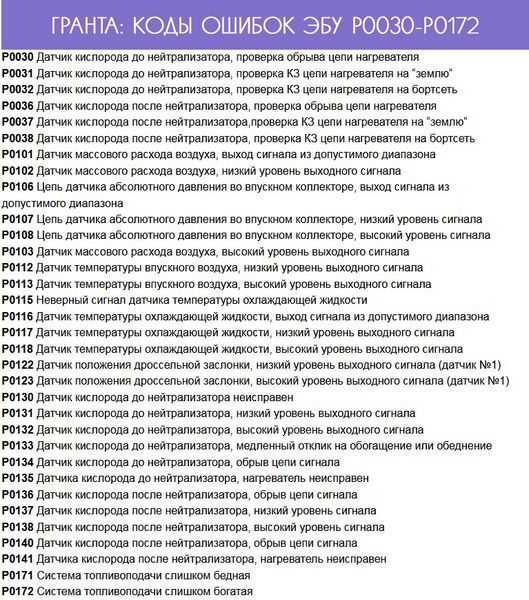
Выберите сайт, на который нужно восстановить Cloudflare.
Шаг 2
Затем перейдите на вкладку Обзор и прокрутите страницу вниз, пока не увидите Расширенные действия разделы на боковой панели в правой части страницы.
Щелкните ссылку Включить Cloudflare на сайте .
Щелкните ссылку, чтобы снова включить Cloudflare.
Отключение режима разработки
Шаг 1
Если вы ранее включали режим разработки Cloudflare, вы можете отключить его, войдя в систему. Затем щелкните свой сайт, указанный на странице.
Выберите свой сайт.
Шаг 2
Далее переходим к Кэшированию таб.
Перейдите на вкладку Кэширование .
Шаг 3
Прокрутите вниз до раздела Development Mode и нажмите кнопку-переключатель, для которой в данный момент установлено значение «Вкл.».
Щелкните переключатель, чтобы отключить режим разработки.
Что делать, если ничего не помогает
Если вы все еще видите проблемы, обратитесь в службу поддержки Cloudflare.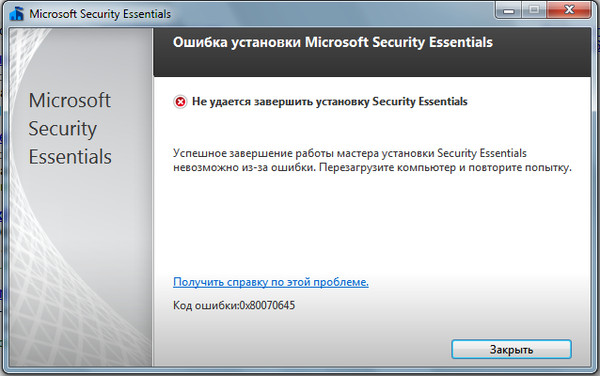
Предоставьте им следующие данные:
- Полные URL-адреса запрошенного ресурса на момент возникновения ошибки.
- Идентификатор Ray ID от Cloudflare со страницы, где вы видели сообщение об ошибке 520.
- Вывод из http://your-site.com/cdn-cgi/trace , но обязательно замените «your-site.com» вашим фактическим доменным именем.
- Два файла HAR: один, когда Cloudflare был включен для вашего сайта, и еще один, когда вы отключили Cloudflare.
#Cloudflare выдает ошибку 520? Вот как устранить неполадки и решить эту проблему! 🌧️🌈Нажмите, чтобы твитнуть
Резюме
Ошибка 520 может показаться запутанной, особенно если учесть, что это ошибка Cloudflare. Но это связано с ошибкой вашего сервера, из-за которой Cloudflare не подключается.
Приведенные выше шаги являются решениями для наиболее распространенных причин ошибки 520. Если у вас все еще возникают проблемы после их попытки, вы можете обратиться в Cloudflare или в службу поддержки хостинга.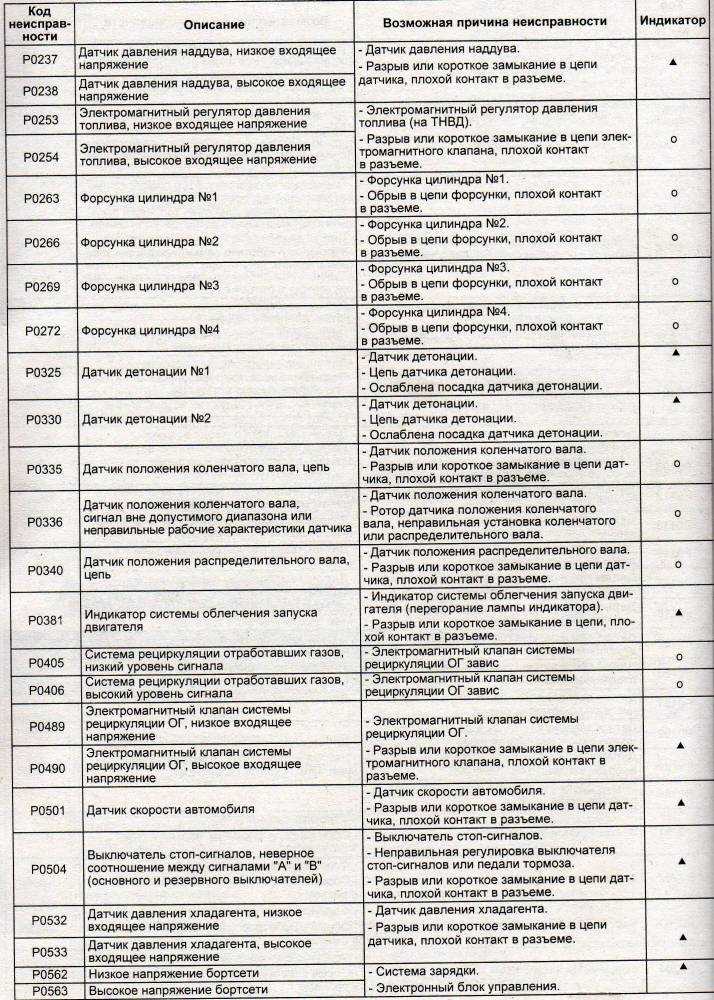
Рекомендуемая литература: Как настроить Cloudflare APO для WordPress.
Экономьте время, затраты и максимизируйте производительность сайта с помощью:
- Мгновенная помощь от экспертов по хостингу WordPress, круглосуточно и без выходных.
- Интеграция с Cloudflare Enterprise.
- Глобальный охват аудитории благодаря 35 центрам обработки данных по всему миру.
- Оптимизация с помощью нашего встроенного мониторинга производительности приложений.
Все это и многое другое в одном плане без долгосрочных контрактов, сопровождаемой миграции и 30-дневной гарантии возврата денег. Ознакомьтесь с нашими планами или поговорите с отделом продаж, чтобы найти план, который подходит именно вам.
Как найти и устранить неполадки
Веб-строительство
Техническое обслуживание
11 августа 2022 г.
Ризма Б.
5 минут Чтение
Как владелец веб-сайта, вы должны следить за тем, чтобы ваш сайт всегда работал правильно.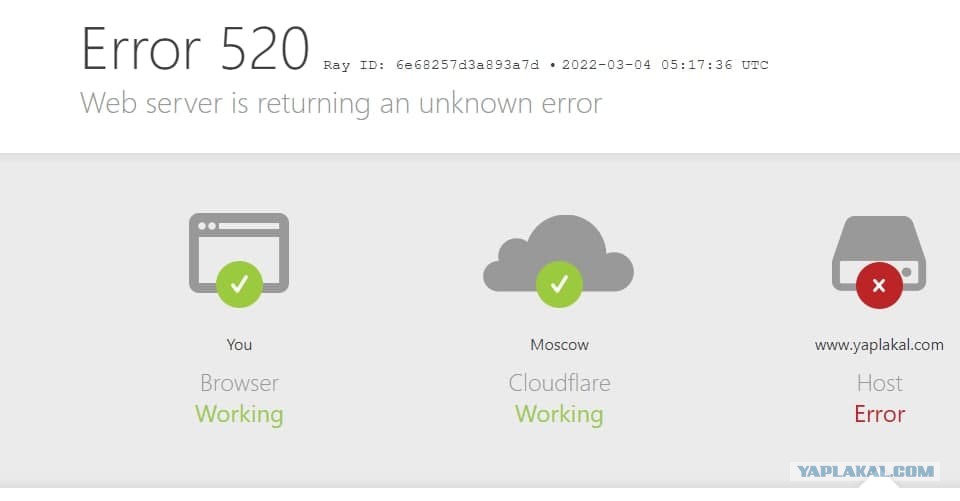 Однако когда посетители пытаются получить доступ к его содержимому, они могут столкнуться с сообщением «Ошибка 520: веб-сервер возвращает неизвестную ошибку».
Однако когда посетители пытаются получить доступ к его содержимому, они могут столкнуться с сообщением «Ошибка 520: веб-сервер возвращает неизвестную ошибку».
Это всеобъемлющий ответ, выпущенный Cloudflare, чтобы указать, что ваш веб-сайт сделал что-то неожиданное, что привело к пустому ответу. Это может произойти из-за нескольких факторов — от конфигурации веб-сервера до недопустимого HTTP-ответа.
В этой статье мы обсудим несколько возможных причин этой ошибки Cloudflare. Кроме того, вы узнаете семь способов устранения неполадок.
Загрузить электронную книгу: Создайте свой первый веб-сайт за 9 простых шагов
Что вызывает ошибку Cloudflare 520?
Ошибка Cloudflare 520 возникает, когда веб-сервер получает недопустимый или неправильно интерпретируемый запрос, что приводит к пустому ответу. В результате доступ к веб-сайту загружает сообщение «Веб-сервер возвращает неизвестную ошибку».
Ниже приведены несколько распространенных причин возникновения этой ошибки:
- Сбой на исходном веб-сервере .
 Это может произойти либо из-за того, что на исходном сервере запущен ресурсоемкий скрипт, либо из-за неправильной интерпретации запросов. Следовательно, сервер не может выполнить эти запросы.
Это может произойти либо из-за того, что на исходном сервере запущен ресурсоемкий скрипт, либо из-за неправильной интерпретации запросов. Следовательно, сервер не может выполнить эти запросы. - Исходный сервер не разрешает соединения ни с одним IP-адресом Cloudflare . Возможно, настройки вашего брандмауэра блокируют IP-адреса, не внесенные в белый список. Проверьте, не является ли IP-адрес Cloudflare одним из них.
- Короткие тайм-ауты простоя . TCP (протокол управления передачей) устанавливает соединение между клиентом и сервером, позволяя им обмениваться данными. По умолчанию значение тайм-аута простоя веб-сервера составляет 300 секунд. Таким образом, значение тайм-аута TCP менее 300 секунд может вызвать ошибку 520.
- Заголовки ответа, несовместимые с Cloudflare . Заголовки HTTP позволяют веб-серверу и клиенту взаимодействовать. Они содержат такие сведения, как браузер клиента, запрошенная страница и файлы cookie.
 Например, слишком много файлов cookie приведет к увеличению размера заголовка. Если он превышает ограничение размера заголовка запроса Cloudflare в 16 КБ, это приведет к недействительным или отсутствующим заголовкам ответа.
Например, слишком много файлов cookie приведет к увеличению размера заголовка. Если он превышает ограничение размера заголовка запроса Cloudflare в 16 КБ, это приведет к недействительным или отсутствующим заголовкам ответа.
| Error code | Error 520 |
| Error type | Cloudflare – Server |
| Error message | 520 Web Server Is Returning an Unknown Error |
| Причины ошибки | Сбой на исходном веб-сервере Исходный сервер блокирует IP-адреса Cloudflare Неверный ответ HTTP или пустой ответ Короткие тайм-ауты простоя Несовместимые с Cloudflare заголовки ответов Сброс подключения |
7 способов устранения ошибки Cloudflare 520: веб-сервер возвращает неизвестную ошибку
Теперь, когда вы узнали о потенциальных причинах ошибки Cloudflare 520, давайте рассмотрим способы исправить их.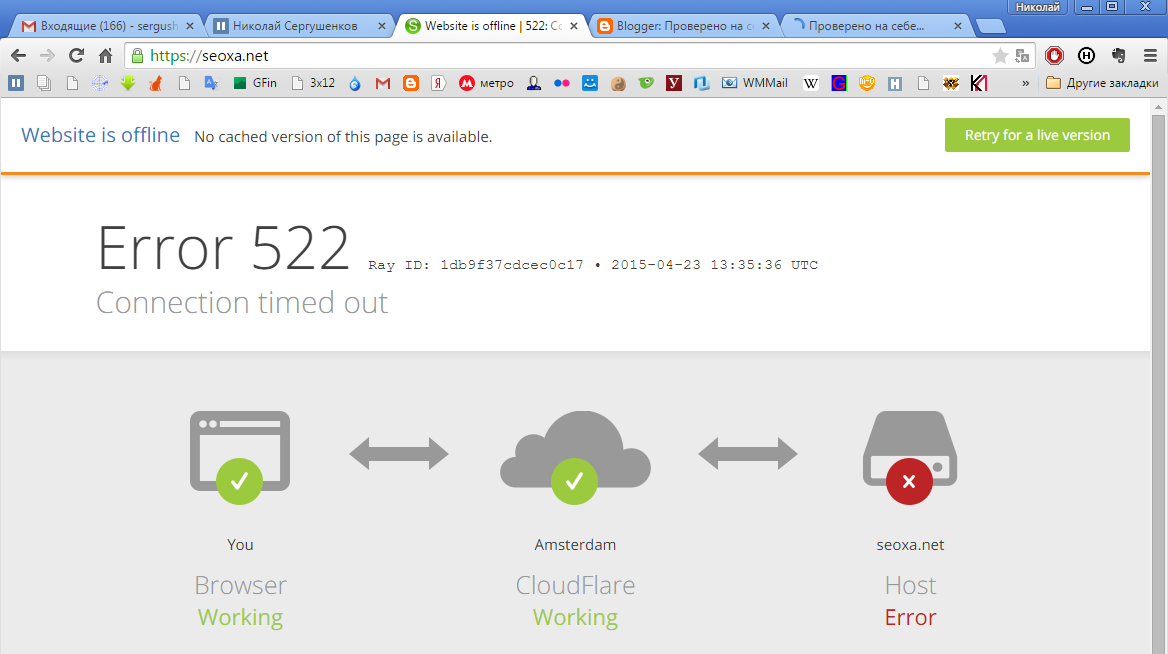
Важно! Проверьте, не работает ли ваш сайт для всех, используя тест Uptrends Website Uptime Test, и убедитесь, что статус системы Cloudflare работает правильно.
1. Убедитесь, что DNS-записи Cloudflare верны
Записи DNS играют важную роль в эффективном функционировании веб-сайта, предоставляя такую информацию, как IP-адрес, соответствующий определенному доменному имени.
Неверные записи DNS могут привести к пустому или неожиданному ответу исходного веб-сервера. Получите доступ к редактору зоны DNS вашего домена , чтобы найти IP-адрес вашего домена. Затем войдите в свою панель инструментов Cloudflare, чтобы еще раз проверить, правильно ли настроены ваши записи DNS.
Общий лимит заголовков запросов Cloudflare составляет 32 КБ, а размер отдельных заголовков — 16 КБ. Если заголовки превышают ограничение, может появиться сообщение об ошибке 520. Получите доступ к HAR (HTTP-архиву) вашего сервера, чтобы просмотреть заголовки сайта и файлы cookie.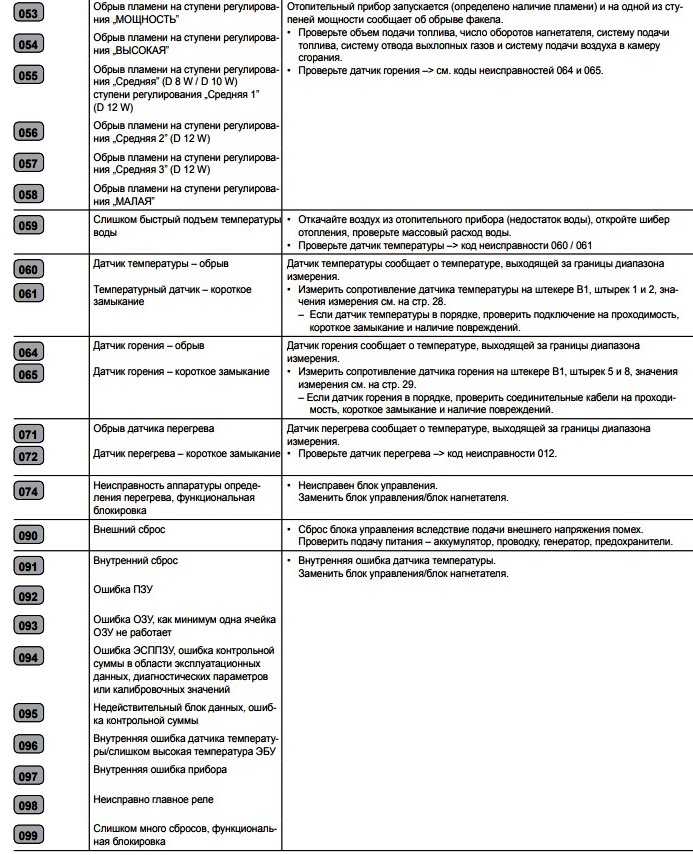
Файлы HAR по существу записывают все запросы веб-браузера, включая заголовки запросов и ответов, основной текст и время загрузки страницы. Создание файлов HAR может помочь вам сузить круг причин ошибки и найти решение.
Вот как создать файл HAR с помощью Google Chrome:
- Щелкните правой кнопкой мыши веб-страницу, на которой отображается ошибка 520, и выберите Проверить , чтобы открыть инструменты разработчика.
- Перейдите на вкладку Сеть .
- Нажмите на маленькую круглую кнопку, если она серого цвета.
- Установите флажок Сохранить журнал .
Обновите страницу и снова откройте вкладку сети.
- Щелкните правой кнопкой мыши в любом месте окна инструментов разработчика.
- Выберите Сохранить все как HAR с содержимым .
- Чтобы изучить файл, используйте онлайн-инструмент, например Google HAR Analyzer.
Важно! Файлы HAR содержат конфиденциальную информацию. Используйте текстовый редактор, чтобы удалить такие данные, как ваши пароли, файлы cookie и другие личные данные, прежде чем делиться файлом с другими.
Используйте текстовый редактор, чтобы удалить такие данные, как ваши пароли, файлы cookie и другие личные данные, прежде чем делиться файлом с другими.
Если вы обнаружите, что чрезмерное использование файлов cookie или файлов cookie слишком большого размера вызывает ошибку 520, рассмотрите возможность использования домена без файлов cookie.
3. Отключить .htaccess
Файл .htaccess (гипертекстовый доступ) — это ресурс конфигурации для сайтов, размещенных на Apache. Отключение .htaccess может помочь подтвердить, был ли файл поврежден или вызвал плохие перенаправления.
Рекомендуем к прочтению
Ознакомьтесь с нашим руководством о том, как создать и найти файл .htaccess.
Откройте файл конфигурации Apache и измените директиву AllowOverride на None.
Это отключит все файлы .htaccess . Если вам нужно изменить конфигурацию Apache, не забудьте сохранить файл и перезапустить Apache.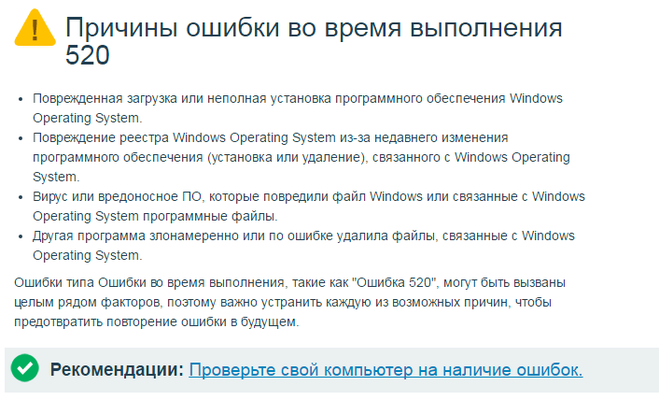
4. Изучите журналы ошибок
В сообщениях об ошибках обычно мало информации о том, как их устранить. Поэтому существуют журналы ошибок, которые помогают определить их источник и быстро устранять неполадки. Поиск журнала ошибок зависит от того, где размещен ваш сайт.
Если вы используете Hostinger, включите регистрацию ошибок PHP через hPanel:
- Перейдите на вкладку Дополнительно и выберите Конфигурация PHP .
- На вкладке параметров PHP установите флажок logErrors .
- Прокрутите страницу до конца и нажмите Сохранить.
Ваш файл error_log будет находиться в каталоге home/[username]/.logs , доступном через диспетчер файлов.
Файл error_log содержит такую информацию, как дата и тип возникшей ошибки. В нем также указано, какие файлы и строки требуют исправления.
Если ваш веб-сайт размещен в другом месте, ознакомьтесь с нашим подробным руководством о том, как проверить журналы ошибок.
5. Используйте команду cURL
URL-адрес клиента или команда cURL используются для отправки запросов HTTP/HTTPS, но также могут помочь устранить неполадки в ответах на ошибки HTTP.
Рекомендуем к прочтению
Ознакомьтесь с нашим полным руководством по использованию команд curl в Linux.
Например, используйте следующую команду cURL, чтобы получить информацию о заголовках ответа и запроса HTTP.
curl -svo /dev/null http://www.example.com/
Пользователям Windows 7 и 8 необходимо загрузить исполняемый мастер cURL, чтобы использовать его. Если вы используете Windows 10, она позволяет выполнять cURL непосредственно из командной строки.
6. Отключите Cloudflare
Отключите Cloudflare, зайдя на панель инструментов Cloudflare и щелкнув вкладку DNS.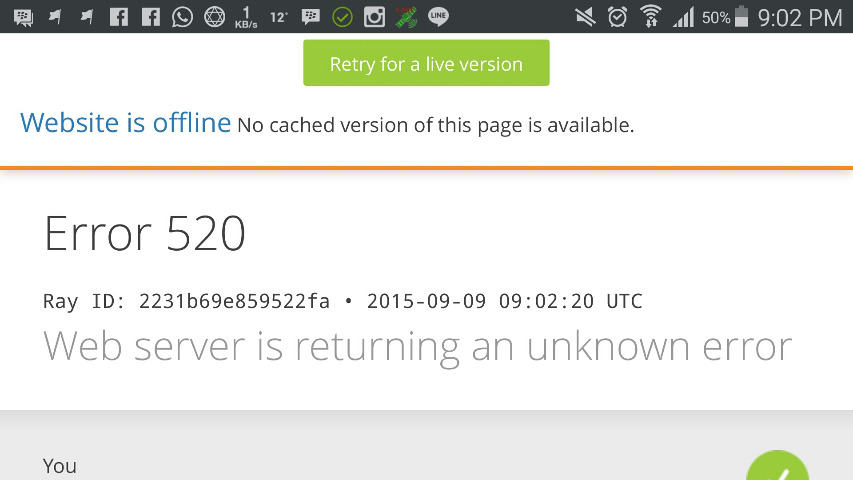 Выберите домен, затем переключите Статус прокси кнопка.
Выберите домен, затем переключите Статус прокси кнопка.
В качестве альтернативы можно временно приостановить работу Cloudflare. Приостановка вашей учетной записи блокирует прохождение трафика через сеть Cloudflare, раскрывая IP-адрес вашего исходного сервера.
- Войдите в свою учетную запись Cloudflare и перейдите на вкладку «Обзор» панели инструментов.
- Прокрутите вниз, пока не увидите Дополнительные действия.
- Нажмите Приостановить Cloudflare на сайте и подтвердите запрос.
Имейте в виду, что приостановка Cloudflare отключает его функции безопасности и защиты. Таким образом, Cloudflare рекомендует идти в Режим разработки для обхода кэширования. Это позволяет вам видеть изменения на исходном сервере в режиме реального времени.
Перейдите на вкладку Кэширование на панели инструментов Cloudflare. Выберите Configuration и прокрутите страницу вниз, пока не дойдете до значка переключателя, чтобы включить режим разработки.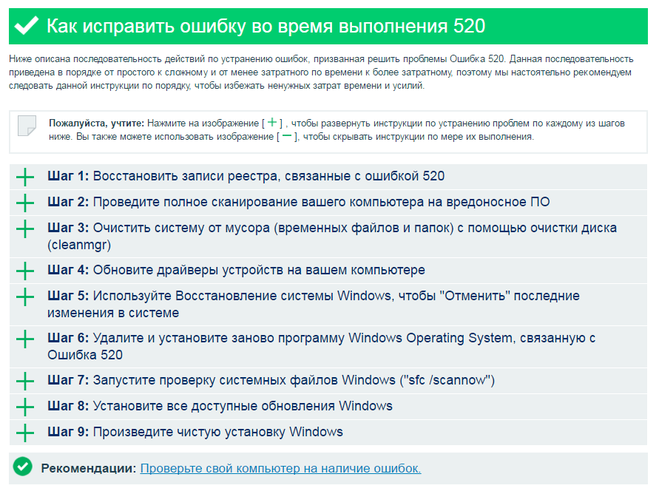
7. Обратитесь в службу поддержки Cloudflare
. Если вам нужна дополнительная помощь, обратитесь в службу поддержки Cloudflare, заполнив заявку в службу поддержки. Как правило, вам потребуется отправить информацию об URL-адресе, идентификатор Cloudflare Ray ID и файлы HAR, когда Cloudflare был включен и временно отключен.
Устранение других ошибок Cloudflare
Во многих случаях варианты кода ошибки HTTP обычно сигнализируют о проблеме с сервером, которым может быть либо прокси-сервер, либо хост-источник. Владельцы веб-сайтов могут в какой-то момент столкнуться с ошибками сервера 5xx. Таким образом, важно знать о таких ошибках и сразу же научиться их исправлять.
Вот несколько идей для немедленного исправления распространенных ошибок 5xx:
- Убедитесь, что IP-адреса Cloudflare не заблокированы в .htaccess , iptables или ваш брандмауэр.
- Узнайте у своего хост-провайдера, ограничивают ли они или блокируют запросы IP-адресов Cloudflare.
 Если это так, запросите внесение IP-адресов в белый список.
Если это так, запросите внесение IP-адресов в белый список. - Проверьте, нормально ли работает исходный веб-сервер. Если это не так, просмотрите журналы ошибок, чтобы точно определить проблему. Свяжитесь с вашим хостинг-провайдером, если вы не знаете, как выполнить эти шаги.
- Попросите вашего хостинг-провайдера или администратора сайта подтвердить, что инфраструктура испытывает проблемы с нагрузкой.
Рекомендуемая литература
Подробнее о кодах состояния 5xx:
Как исправить ошибку Cloudflare 522
4 метода исправления ошибки Cloudflare 521
Заключение
Ошибка 520: веб-сервер возвращает неизвестную ошибку взаимодействия с пользователем, может не только повлиять на работу пользователя но также не позволяет вам войти в панель управления вашего сайта.
Поэтому нужно сразу найти способы исправить. В этой статье мы перечислили семь способов исправить ошибку 520:
- Убедитесь, что DNS-записи Cloudflare верны.


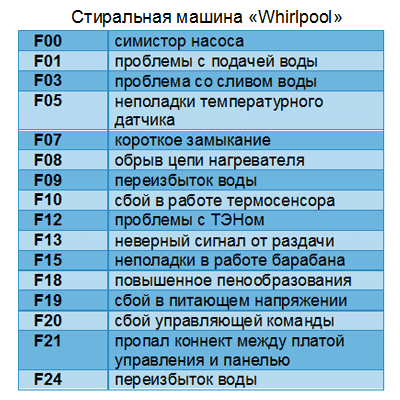
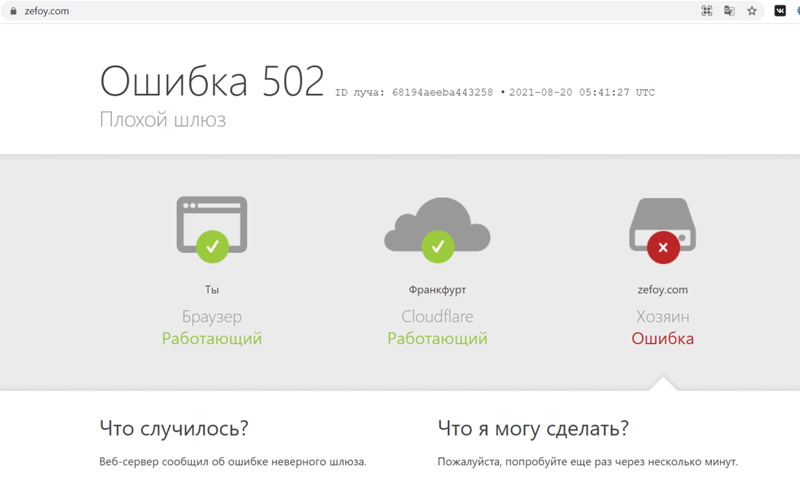
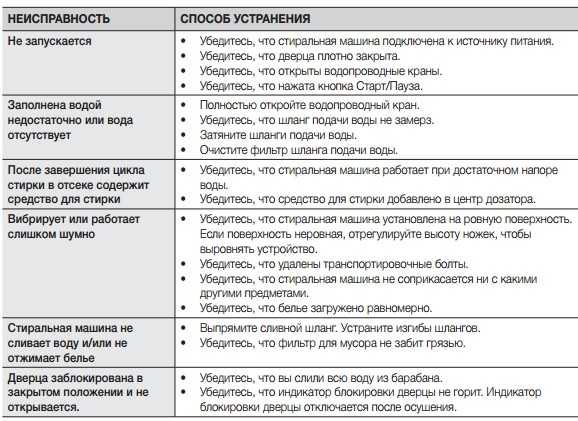
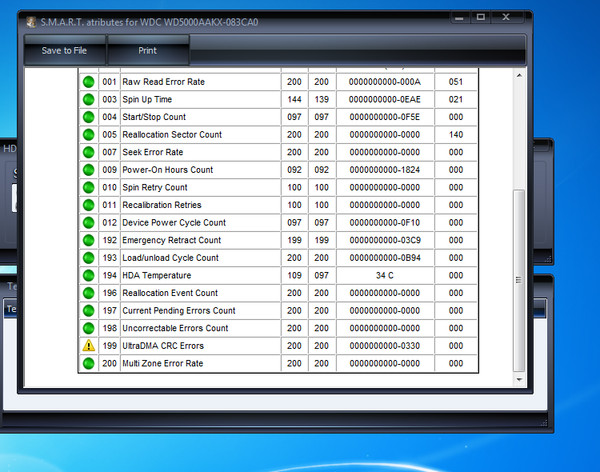
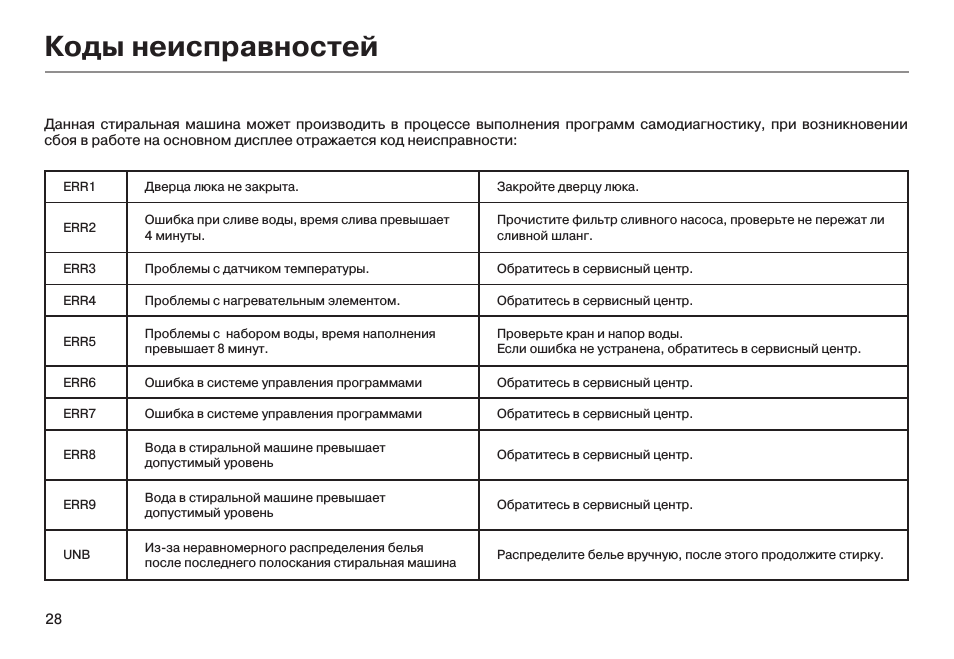
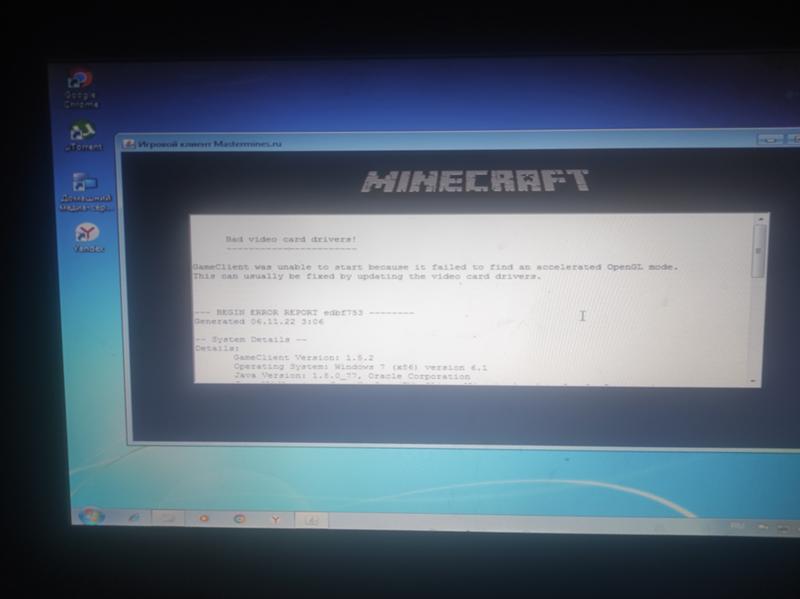
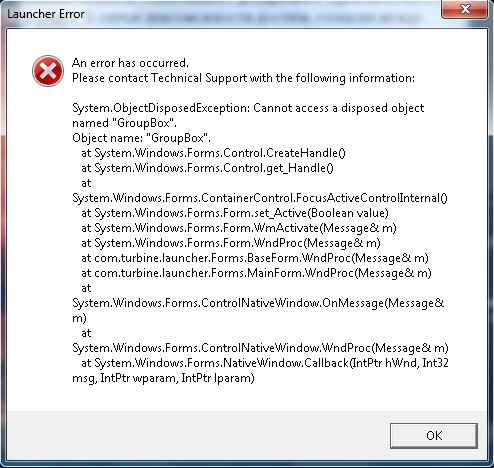
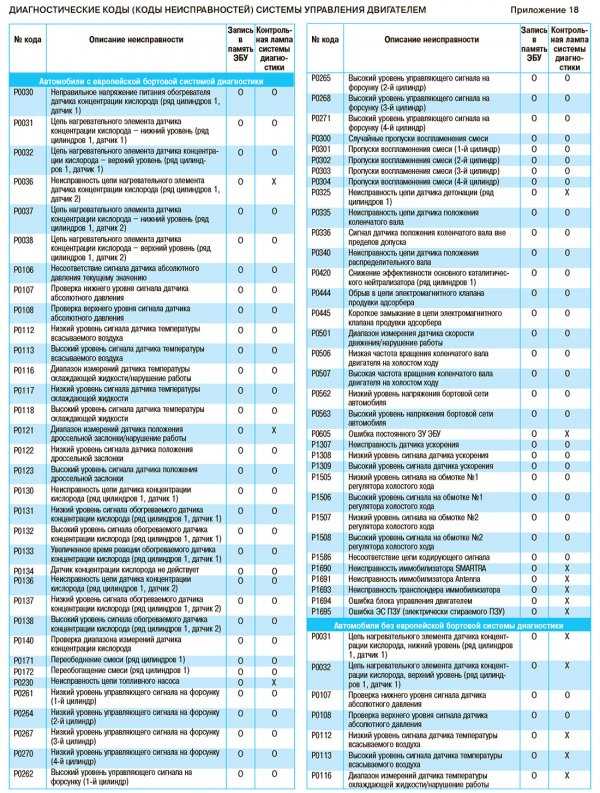 45.6.789/wp-login.php
45.6.789/wp-login.php 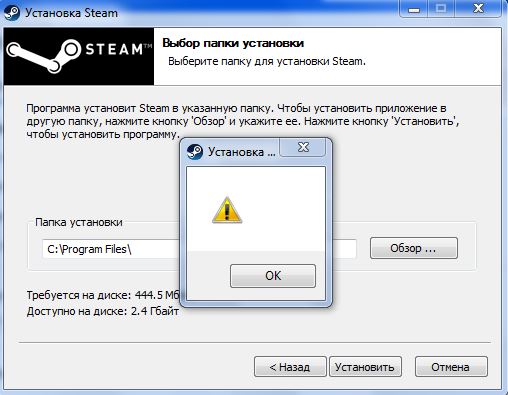 * Попытка 123.45.6.789...
* Подключено к порту 80 (#0) 123.45.6.789 (123.45.6.789)
> ПОЛУЧИТЬ /логин HTTP/1.1
> Агент пользователя: Mozilla 5.0
> Принять: */*
> Хост: your-site.com
>
* Пустой ответ от сервера
* Соединение №0 с хостом 123.45.6.789оставили нетронутым
* Попытка 123.45.6.789...
* Подключено к порту 80 (#0) 123.45.6.789 (123.45.6.789)
> ПОЛУЧИТЬ /логин HTTP/1.1
> Агент пользователя: Mozilla 5.0
> Принять: */*
> Хост: your-site.com
>
* Пустой ответ от сервера
* Соединение №0 с хостом 123.45.6.789оставили нетронутым
 Это может произойти либо из-за того, что на исходном сервере запущен ресурсоемкий скрипт, либо из-за неправильной интерпретации запросов. Следовательно, сервер не может выполнить эти запросы.
Это может произойти либо из-за того, что на исходном сервере запущен ресурсоемкий скрипт, либо из-за неправильной интерпретации запросов. Следовательно, сервер не может выполнить эти запросы.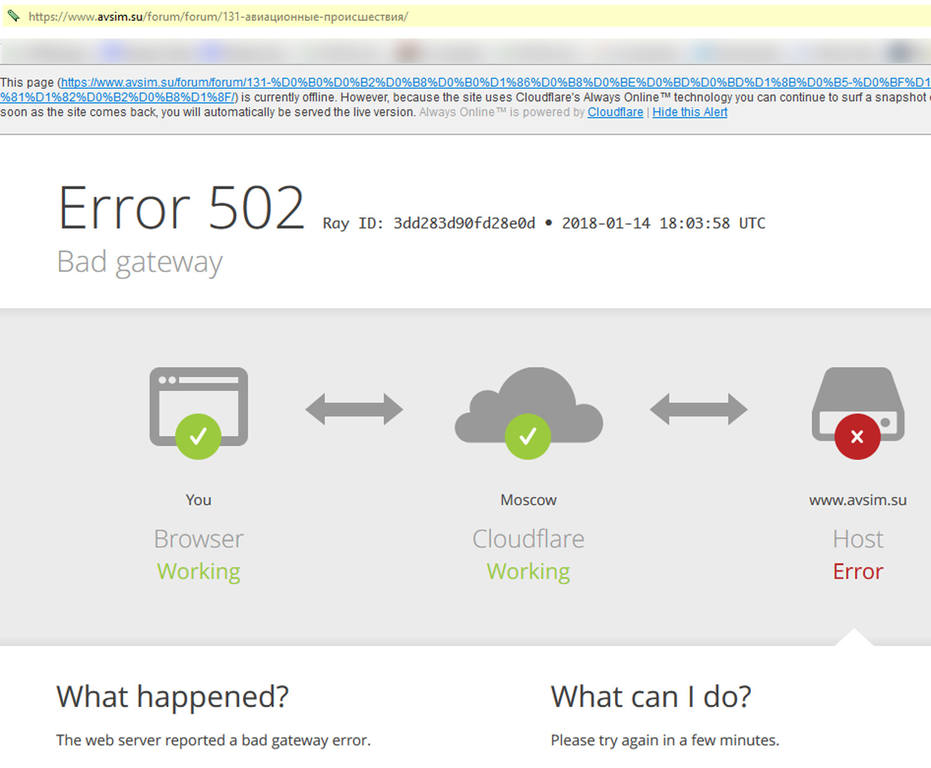 Например, слишком много файлов cookie приведет к увеличению размера заголовка. Если он превышает ограничение размера заголовка запроса Cloudflare в 16 КБ, это приведет к недействительным или отсутствующим заголовкам ответа.
Например, слишком много файлов cookie приведет к увеличению размера заголовка. Если он превышает ограничение размера заголовка запроса Cloudflare в 16 КБ, это приведет к недействительным или отсутствующим заголовкам ответа.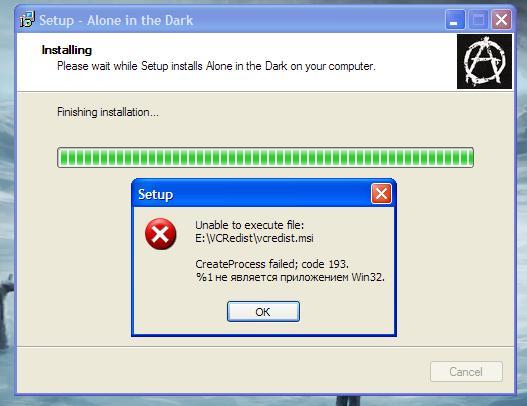 Если это так, запросите внесение IP-адресов в белый список.
Если это так, запросите внесение IP-адресов в белый список.